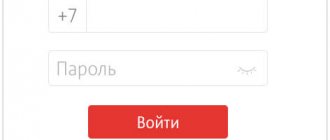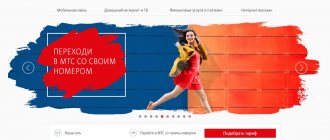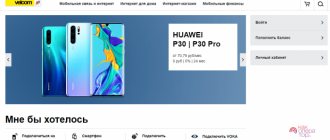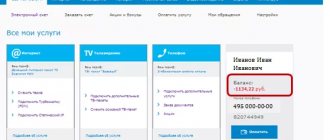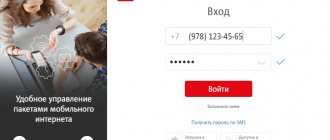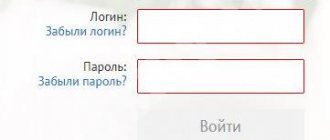Опубликовано 15.10.2018 · Комментарии: · На чтение: 6 мин
Войти в кабинет
- Вход в личный кабинет Что делать, если не удается войти
- Восстановление пароля
- Мой МТС
Абонентам ПАО «МТС» России доступно несколько способов контроля счета и управления подключенными услугами. Для этого можно обратиться в офис оператора или использовать мобильное приложение, USSD-коды, SMS-сообщения, телефонные звонки. Самым удобным и функциональным вариантом является личный кабинет МТС, доступный на официальном сайте mts.ru. Ресурс доступен для компьютера, планшета или смартфона, подключенного к интернету. Давайте рассмотрим возможности и особенности использования ЛК абонента мобильной связи от оператора МТС.
Обращаем ваше внимание, что полную информацию о личном кабинете МТС вы можете прочитать на сайте наших друзей.
Вход в личный кабинет МТС по номеру телефона
Войти в кабинет
Чтобы войти в личный кабинет МТС для мобильной связи, нужно пройти авторизацию по адресу. Выполнить вход в личный кабинет сотовой связи МТС по лицевому счету или по номеру договора не получится. Также не удастся авторизоваться без пароля. Чтобы получить пароль для входа в МТС Онлайн необходимо воспользоваться ссылкой «Получить пароль по SMS», которая находится чуть ниже полей ввода номера и пароля.
Авторизация с телефона возможна с помощью браузера устройства. Возможности мобильной и десктопной версии сайта полностью совпадают.
Если вы не хотите постоянно вводить мобильный номер и пароль для пользования услугами ЛК, стоит воспользоваться приложением для смартфона. Достаточно один раз зайти в онлайн-кабинет МТС по номеру мобильного телефона, чтобы программа запомнила учетные данные. В дальнейшем вход будет доступен без ввода личных данных.
Что делать, если не заходит в кабинет
Самая распространенная ситуация, в которой личный кабинет не работает — ошибка при вводе пароля. Если вы забыли пароль и не можете авторизоваться на сайте, закажите его повторно, нажав на ссылку.
Возможны ситуации, когда не приходит пароль от личного кабинета. Это случается при сильной загрузке сети или во время профилактических работ на сайте. В этом случае придется немного подождать и повторить попытку.
Как сбросить пароль
Сброс пароля от персонального аккаунта пользователя выполняется двумя способами. Вы можете нажать ссылку «Получить пароль по SMS», которая находится на форме авторизации, или позвонить в службу поддержки. Второй вариант стоит использовать, если вы долго ожидаете SMS с паролем.
Требования к операционной системе телефонов для установки приложения «Мой МТС»
Перед установкой приложения на мобильное устройство ознакомьтесь с требованиями к операционной системе. Среди них:
- если пользуетесь телефоном на базе Android, то его версия должна быть 4.1 и выше;
- на этой же платформе объем памяти должен быть не меньше 57 Мб;
- если пользуетесь мобильным устройством, которое работает на платформе IOS, то его версия должна быть 3 и выше;
- телефон на базе IOS должен иметь объем свободной памяти не менее 156 Мб.
Онлайн-кабинет «Домашний интернет и ТВ»
Вход в кабинет
Для абонентов, использующих , имеется собственный раздел сайта. Так как для использования услуги необязательно иметь мобильный номер оператора, вход в личный кабинет МТС «Домашний интернет и ТВ» выполняется по номеру лицевого счета. Для входа в ЛК необходимо ввести логин и пароль, которые указаны в договоре на предоставление услуги. В случае его утери, ключи авторизации можно восстановить в телефонном режиме или обратиться в ближайший салон МТС.
Владельцы интерактивных приставок могут войти в онлайн-кабинет с экрана телевизора. Нужно выбрать соответствующий пункт меню и ввести свои данные. Приложение запомнит их и в дальнейшем вход будет выполняться автоматически.
Сервисы самообслуживания МТС: как узнать о подключенных услугах
Многие абоненты MTS не задумываются над тем, что можно управлять своим бюджетом и проводить контроль расходов на телекоммуникационные сервисы. Например, кроме абонентной платы в рамках акции, плана или в результате самостоятельной активации может быть подключен целый ряд оплачиваемых сервисов, в которых нет особой нужды.
Управлять своим пакетом услуг можно разными способами, самым наглядным из них, конечно же, является аккаунт веб-приложения Мой MTS, личным кабинетом можно воспользоваться в любой момент, если есть смартфон – доступен с мобильного устройства. В аккаунте МТС в Личном кабинете периодические услуги, оплачиваемые раз в месяц будут отражаться и в детализации счета. Данный отчет можно запросить и получить непосредственно с главной страницы офиса самообслуживания, перейдя по ссылке «Детализация».
Детализация расходов на главной странице личного кабинета МТС
Управление подключенными сервисами в приложении Мой MTS
Мой MTS – это портал службы поддержки клиентов, предоставляющий широкие возможности по управлению предоставляемыми провайдером сервисов. Они могут быть подключены и отключены самостоятельно пользователем в любой удобный момент.
Отключить услуги через личный кабинет
Что касается оплачиваемых и периодических сервисов, которые активированы на телефоне пользователя, с исчерпывающим списком можно ознакомится в разделе «Тарифы и услуги», далее выберите «Управление услугами». На экране появится весь перечень доступных сервисов, которые могут быть деактивированы без дополнительного обращения в офис провайдера. Таким же образом их можно активировать по мере необходимости, чтобы не оплачивать неиспользуемые возможности.
Управление сервисами MTS через sms
Список сервисов, предоставляемых вам бесплатно, можно получить по смс, отправив на номер 8111 текст «0». Чтобы выделить возможности, которые требуют оплаты, на тот же номер отправляют сообщение «0». После получения перечня все ненужные опции могут быть отключены одним из перечисленных способов:
- с помощью смс;
- при вводе коротких команд;
- через call-центр;
- в аккаунте Офиса самообслуживания MTS;
- в салоне.
Управление сервисами MTS с помощью USSD
USSD – это специализированный сервис, предоставляемый бесплатно всеми телекоммуникационными операторами, подразумевающий управление опциями плана обслуживания с помощью коротких команд. Для получения информации о всех доступных сервисах введите ✶152#, а при вводе ✶152*2# выводятся сервисы, за которые взимаются деньги. То же самое можно сделать с помощью мини-меню, которое выводится при активации команды. Этот сервис предназначен для абонентов, не имеющих возможность использовать бесплатный веб-доступ.
Проверка подписок по ussd
Состояние и управление балансом лицевого счета
- *100# — проверка состояния счета;
- *100*3# – наличие/отсутствие долга по опции «На полном доверии»;
- *152*1# – в ответной смс вы получите список расходов за сегодня;
- *152*3# – команда для подключения , которая выводит на экран остаток на счете после каждого платного звонка. Внимание: услуга платная;
- *152*4# – в ответном сообщении придет информация по последним пополнениям счета (сумма и дата);
- *115# – активация опции «Легкий платеж» (пополнение баланса с банковской карты); сервис «Легкий платеж» закрыт с 18.02.2019 г.
- *111*123# – подключение опции «Обещанный платеж»;
- *111*1230# — команда позволить узнать доступный вам размер «Обещанного платежа»;
Что делать, если нет денег на счете
- *116*номер# — запрос к другому абоненту МТС, с просьбой пополнить ваш баланс. Указывайте тот номер, к которому вы обращаетесь с просьбой;
- *110*номер# — запрос отправляет просьбу перезвонить на ваш номер. Указываем тот номер, который просим перезвонить. подробно рассмотрена здесь.
- *112*номер*сумма# — с помощью данной команды можно пополнить баланс другого абонента. Указываем номер абонента, баланс которого будем пополнять.
Контролируем тарифы и услуги МТС
- *111*919# — проверка подключенных подписок на различные опции и сервисы. Отключение всех платных подписок на МТС;
- *111*59# — если вы забыли свой тариф, то этот запрос поможет вам его вспомнить;
- *100*1# — в ответном смс придет информация по остаткам пакетов минут, сообщений и интернет-трафика, включенных в ваш тариф и ежемесячную абонентскую плату;
- *100*2# — в ответном смс придет информация по остаткам пакетов минут, сообщений и интернет-трафика, которые были подключены в рамках различных акций и скидок от оператора;
- *152*2# — с помощью данной команды можно проверить, подписаны ли вы на какие-либо развлекательные подписки и отключить их в случае необходимости;
- *217# — информация об остатке интернет-трафика;
Аккаунт МТС «Спутниковое ТВ»
Войти в кабинет
Чтобы войти в личный кабинет по номеру лицевого счета или ИНН, необходимо выполнить следующие действия:
- открыть сайт МТС;
- нажать кнопку «Личный кабинет»;
- выбрать пункт «Спутниковое ТВ»;
- нажать ссылку для входа в раздел для интерактивного или обычного телевидения.
Важно: в разделе интерактивного ТВ предусмотрена авторизация по номеру мобильного телефона. Личный кабинет линейного спутникового ТВ позволяет залогиниться с использованием номера договора на обслуживание.
В случае возникновения проблем с авторизацией, следует восстановить по телефону 8 800 250 0890. Для подтверждения личности придется продиктовать оператору номер паспорта и договора. После этого на номер абонента будет отправлено сообщение с кодом доступа к ЛК.
Есть и другой способ восстановления пароля — визит в офис оператора.
Что такое периодические услуги?
К периодическим услугам обычно относится оплата тарифного плана, которым вы пользуетесь. Если вы хотите избежать снятия средств, смените план. Узнать о предоставляемых периодических услугах можно у оператора по 0890 и отключить их или сменить план.
Обратите внимание, что в МТС Личном кабинете периодические услуги как таковые в отдельном разделе отсутствуют. Эта категория услуг чаще относится к тарифному плану и подключенным опциям, за которые происходят ежемесячные отчисления. Отключить периодические услуги и ежемесячную плату за тариф МТС можно, если сменить его на план с тарификацией за использованные фактически услуги.
Интернет-банкинг МТС
Войти в интернет-банк
Услуга интернет-банкинга доступна клиентам, которые обслуживаются в МТС банке. Тем, кто еще не пользуется услугами банка, достаточно заказать карту МТС-деньги или другой продукт.
Чтобы выполнить вход в интернет-банк МТС, необходимо открыть веб-страницу на официальном сайте и авторизоваться при помощи логина и пароля, полученных в SMS-сообщении.
В случае утери пароля, необходимо воспользоваться ссылкой на его восстановление, которая имеется на страницах авторизации интернет-банка и мобильного банка.
Описание
В современном мире проникновение в нашу повседневную жизнь электронных гаджетов значительно увеличилось. Многие уже не представляют своей жизни без электронного девайса, который является верным карманным помощником. Но для того чтобы пользоваться смартфоном нужно иметь подключение к сотовой сети и интернету. Отслеживать интернет трафик и сотовые данные абонент может в личном кабинете своего оператора. Если вы являетесь клиентом мтс, то вся детализация вашего счета находится в приложении «мой мтс», или на сайте mts.ru.
Перечень предоставляемых услуг в личном кабинете МТС:
- Детализация баланса;
- Отображение остатка пакета минут с смс для безлимитных тарифов;
- Возможность смены тарифа;
- Отображение даты списания платы;
- Остаток пакета интернет данных;
- Управление настройками;
- Добавление и удаление дополнительных опций;
- Другая полезная информация;
Регистрация в личном кабинете не требуется, все абоненты имеющие сим карту мтс автоматически подключены к сервису. Поэтому достаточно лишь ввести номер телефона и получить смс сообщение с паролем.
Мобильные приложения
Владельцам смартфонов доступны приложения, предназначенные для контроля расходов и управления услугами от компании. Они представлены в магазинах приложений Google Play, App Store и Windows.
Мой МТС
Программа предоставляет пользователям следующие возможности:
- контроль средств на абонентском счету и остатков пакетных услуг (SMS, минут и мегабайт);
- выбор тарифа;
- отключение и подключение дополнительных опций и услуг;
- пополнение баланса;
- заказ детализированных отчетов о звонках, сообщениях и расходовании мобильного трафика.
Чтобы начать пользоваться приложением «Мой МТС», необходимо:
- запустить программу;
- нажать «Войти»;
- ввести номер телефона и пароль от ЛК на сайте.
Если вы ранее не пользовались личным кабинетом, необходимо пройти регистрацию. Для этого в смартфоне должна стоять соответствующая SIM-карта. Регистрация осуществляется с использованием мобильных данных, поэтому нужно отключить Wi-Fi и мобильный интернет. Для первоначального входа нужно ввести свой номер телефона и пароль, после чего нажать «Зарегистрироваться».
В дальнейшем авторизация возможна с любого устройства через Wi-Fi и мобильный интернет. При этом наличие SIM-карты с номером МТС необязательно.
Скачать приложение Мой МТС на Android, iOS.
МТС Деньги
Мобильное приложение «МТС Деньги» облегчает оплату периодических платежей. С его помощью вы сможете платить налоги и штрафы, пополнять мобильные счета, гасить кредиты, оплачивать коммунальные услуги и интернет.
Для использования приложения нужна регистрация. Для этого необходимо:
- запустить программу;
- ввести номер мобильного телефона;
- нажать «Выслать пароль для входа»;
- ввести код, присланный в SMS.
После этого можно задать постоянный пароль для входа в программу или продолжать использование одноразовых SMS-паролей.
Скачать приложение МТС Деньги на Android, iOS.
Как скачать и установить?
Для того, что бы зарегистрироваться, сначала надо скачать приложение «Мой МТС» перейдя по ссылке:
- на iOS-устройства (iPhone) — https://itunes.apple.com/by/app/moj-mts/id979883510;
- на Andriod-устройства (Андроид) — https://play.google.com/store/apps/details?id=by.mts.client.
*Далее показан пример для гаджетов работающих на iOS.
Если вы не можете перейти по ссылке выше, заходим в AppStore с вашего устройства, набираем поле поиска запрос «мой мтс», и нажимаем кнопку «Найти».
Если вы набрали все верно, нажимаем на иконку «облачка» (скачивания).
Запуститься процесс скачивания по окнчании которого вы сможете открыть приложение кликнув по кнопке «Open».
Либо открыть нажав на иконку на вашем рабочем столе.
Альтернативные варианты регистрации и авторизации
Иногда войти на персональную страницу не удаётся, поскольку пароль не приходит по первому запросу. В подобных проблемах виновны технические сбои, которых невозможно избежать. В подобных случаях требуется запросить кодовую комбинацию повторно.
Если это не помогло, следует набрать на мобильном специальную команду *111*25# и нажать клавишу дозвона. Смс-сообщение с требуемой информацией должно прийти спустя несколько мгновений.
Желающие создать пароль самостоятельно могут воспользоваться отправкой бесплатной смс. Необходимо послать на короткий сервисный номер 111 сообщение с текстом 25 xxx, но вместо xxx следует вписать выбранную секретную комбинацию. Она обязана содержать заглавные и строчные буквы латинского алфавита и цифры. Если всё сделано верно, вскоре поступит ответное сообщение оповещающее о принятии пароля.
Тем, кто не собирается усложнять регистрацию, можно зайти в личный аккаунт через страницу в социальной сети. Соответствующий пункт находится сразу под полями авторизации на стартовой странице личного кабинета login.mts.ru.